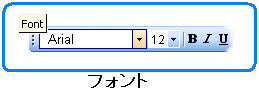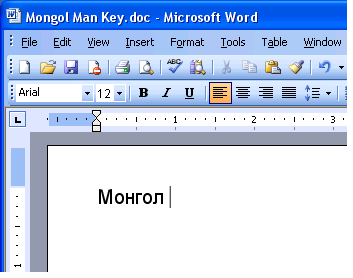お使いのパソコンは?
................(※下記関係ありそうなところでクリックして下さい。
- WindowsXP
- レベル00
まだ全くモンゴル語が入力でない状態で 、上図01の"
モンゴルマンキーボード配列 "が使ってみたい場合。
- レベル01
まだ全くモンゴル語が入力でない状態で 、上図03の"
モンゴル語 標準配列 "が使ってみたい場合。
※Windows XPは、元々上図03の"
モンゴル語標準配列
"でモンゴル語が入力できるように作られています。 その場合、特に ダウンロード・インストールなどの作業はいりません。
-
レベル02
現状、上図03の"
モンゴル語標準配列
"でモンゴル語が入力できているが、上図01の"
モンゴルマンキーボード配列 "
も使いたい場合。一番ありがちなパターンなので、このページ下記の方に載せてあります。
※両方のキーボード配列を切り替えながら使えるので、モンゴル語標準配列に慣れている人と
コンピュータを共有している場合にも便利です。また、"
モンゴルマンキーボード配列 "のみ必要で元々ある"
モンゴル語標準配列
"を無効にしたい場合、そのやり方も書いてあります。
- 「Arial Mon、Times New Roman Mon」系のフォントも使いたい方は、下記のいずれか選択して下さい。
※Adobe製品を使っている方、また古いOS(Win95, 98, ME)とやりとりのある方におすすめです。
- レベル03
「Arial Mon、Times New Roman Mon」系のフォントも使って
、上図01の" モンゴルマンキーボード配列
"にてモンゴル語が入力したい場合。
- レベル04
「Arial Mon、Times New Roman Mon」系のフォントも使って
、上図03の" モンゴル語標準配列
"にてモンゴル語が入力したい場合。
- レベル05
「Arial Mon、Times New Roman Mon」系のフォントも使って
上図01の" モンゴルマンキーボード配列 "と
上図03の" モンゴル語標準配列
"の両方を切り替えながらモンゴル語が入力したい場合。
※元々使われているモンゴル語標準配列に慣れている人とコンピュータを共有している場合に便利です。
|


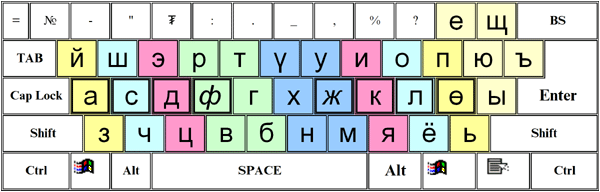
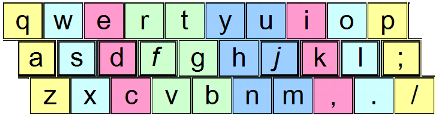
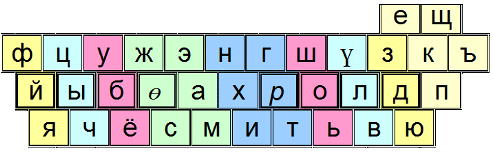
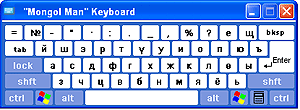
 「Arial Mon」系のファイルで書かれたものを読むためには必要なものです。
Win95, 98などを使って書かれたモンゴル語のファイルなどは、これらのフォントが
ないと見れない場合が結構あります。
「Arial Mon」系のファイルで書かれたものを読むためには必要なものです。
Win95, 98などを使って書かれたモンゴル語のファイルなどは、これらのフォントが
ないと見れない場合が結構あります。
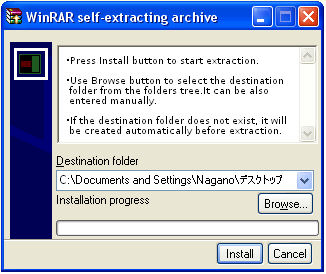

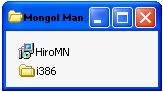
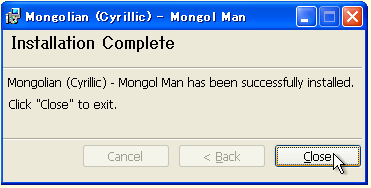
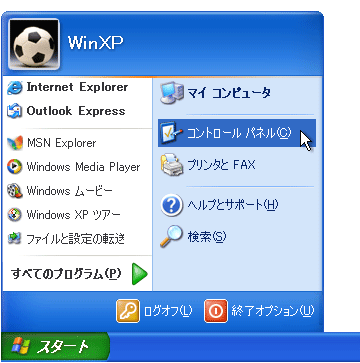
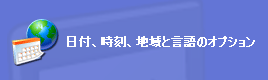 コントロールパネルの中にある左の
コントロールパネルの中にある左の

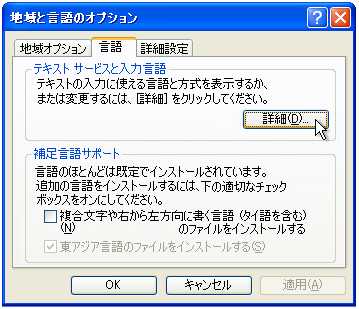
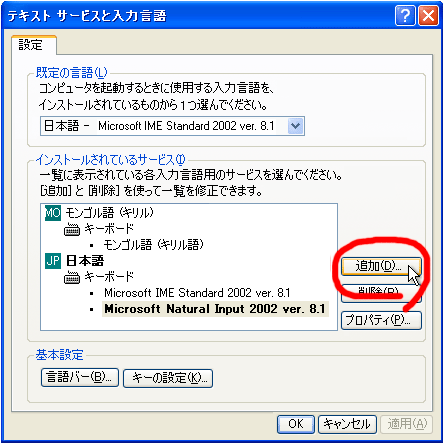

 では、実際に Word を開いてモンゴル語を入力してみましょう。Word がなければその他何かプログラムを開いて下さい。
では、実際に Word を開いてモンゴル語を入力してみましょう。Word がなければその他何かプログラムを開いて下さい。